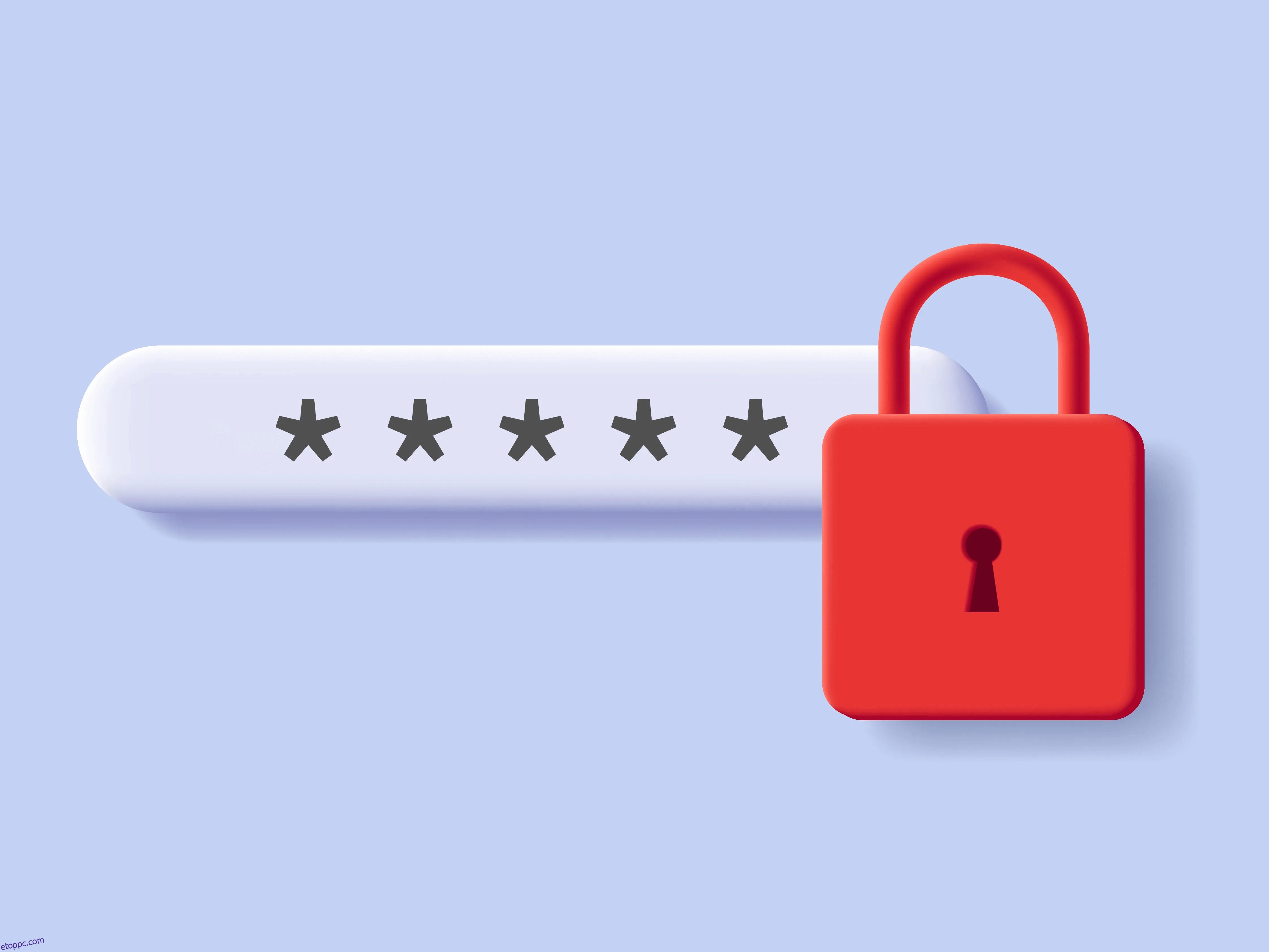Jelszavak – digitális birodalmaink kulcsai. A mai világban rengeteg különféle digitális szolgáltatásra támaszkodunk, és ha a jelszava nem elég erős, a digitális birodalma könnyen összeomolhat. Szerencsére, ha Ön a Windows 11 felhasználója, a Microsoft továbbfejlesztette a beépített jelszavak kezelési funkcióit, így biztonságban érezheti magát digitális élete során.
Tartalomjegyzék
A Microsoft 11 beépített biztonsági funkciói:
A Microsoft 11 számos beépített funkciót kínál, amelyek segítségével könnyedén kezelheti jelszavait harmadik féltől származó eszközök nélkül. Ezek a funkciók könnyen használhatók és nagyon magas szintű biztonságot nyújtanak.
Microsoft-fiókok: A Windows 11 arra ösztönzi a felhasználókat, hogy használjanak Microsoft-fiókokat az integráltabb élmény érdekében. Miután regisztrált Microsoft-fiókjába, szinkronizálhatja beállításait és jelszavait több eszköz között.
A Windows Hello egy másik lehetőség, amely a Windows 11 felhasználók arzenáljában található. Ez egy biometrikus hitelesítési rendszer, amely lehetővé teszi, hogy az arcával, ujjlenyomataival vagy PIN-kódjával bejelentkezzen a számítógépére.
Elképesztően jó szintű biztonságot nyújt, és nagyon könnyen használható. Nemcsak kényelmes hozzáférést biztosít a rendszerhez, hanem egy extra biztonsági réteget is ad, mivel valakinek nehezebb megszemélyesíteni a biometrikus adatokat, mint kitalálni a jelszót.
Ezekkel a beépített funkciókkal a Windows 11 megalapozza a biztonságosabb és kényelmesebb jelszókezelési élményt. Vannak azonban további lépések, amelyeket megtehet jelszavai biztonságának és kényelmének további javítása érdekében, amelyeket a következő szakaszokban fogunk megvizsgálni.
Bízzon a Jelszókezelőben:
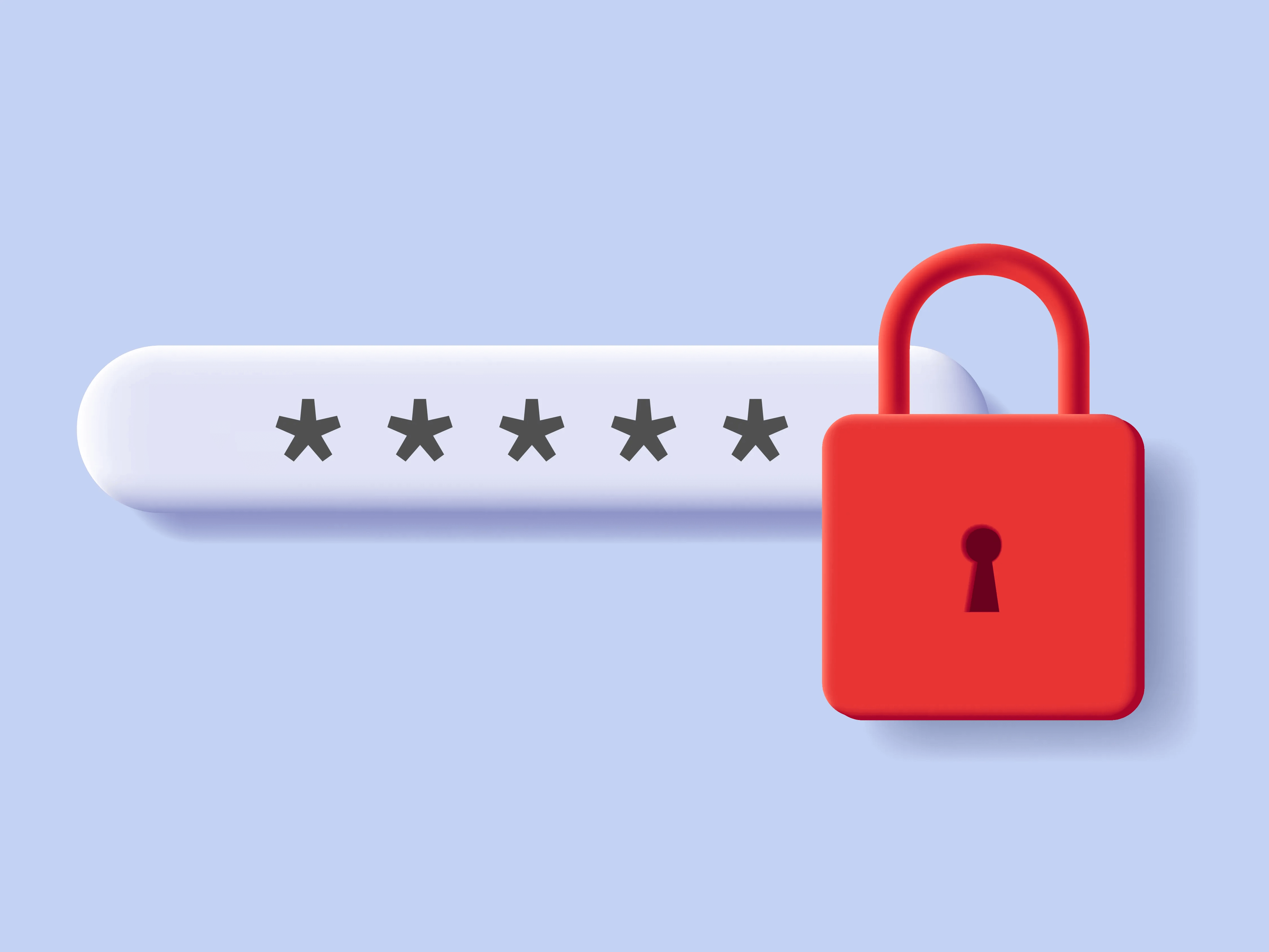
A harmadik féltől származó jelszókezelő szoftver további előnyöket kínál mind a biztonság, mind a kényelem tekintetében. Nézzünk meg néhány okot, amiért érdemes lehet harmadik féltől származó eszközöket használnia, és hogyan lehet ezeket hatékonyan használni.
Fokozott biztonság: Sok harmadik féltől származó jelszókezelő fejlett biztonsági funkciókkal rendelkezik, mint például a titkosítás, a kéttényezős hitelesítés (2FA) és a biztonságos jelszógenerálás. Ezek a funkciók jelentősen növelhetik a jelszavak biztonságát, megnehezítve a támadók számára, hogy jogosulatlan hozzáférést kapjanak fiókjaihoz.
Kényelem: A harmadik féltől származó jelszókezelők gyakran tartalmaznak olyan funkciókat, mint a jelszavak automatikus kitöltése, a jelszavak mellett más érzékeny adatok tárolásának képessége, valamint a jelszavak elérésének lehetősége különböző platformokon és eszközökön. Ezek a kényelmek egyszerűsíthetik az online élményt.
Platformok közötti támogatás: Ha a Windows 11-et más operációs rendszerekkel (macOS, iOS, Android, Linux) együtt használja, egy harmadik féltől származó jelszókezelő egységes megoldást kínálhat jelszavainak kezelésére az összes eszközén és platformján.
Kompatibilitás: A Windows 11 számos népszerű, harmadik féltől származó jelszókezelővel kompatibilis, részletes listát talál 8 legjobb jelszókezelő szoftver itt. Ezeket az eszközöket úgy tervezték, hogy zökkenőmentesen integrálódjanak a Windows környezetbe, így a felhasználók könnyen menthetik és hozzáférhetnek jelszavaikhoz.
Ha megbízik a jelszókezelőben, mindkét világ legjobbjait élvezheti – a beépített Windows 11 szoftver használatának egyszerűségét, valamint a harmadik féltől származó eszközök által biztosított további védelmi és kényelmi rétegeket.
További biztonsági tippek:
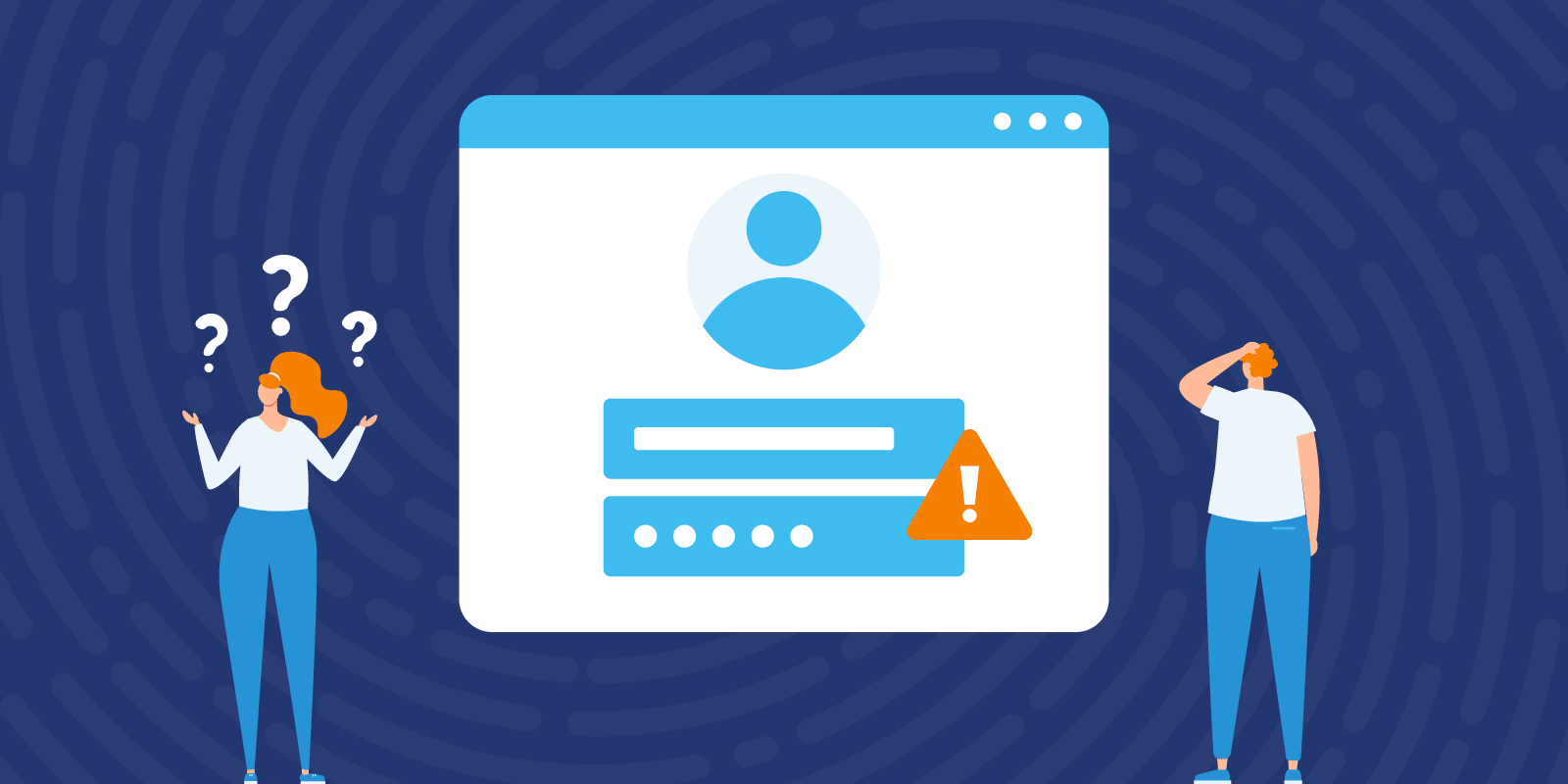
Míg a megbízható Windows 11 rendszer és a harmadik féltől származó jelszókezelők robusztus megoldásokat kínálnak a jelszavas biztonságra, van néhány szempont, amelyeket figyelembe kell vennie digitális világa biztonságának biztosítása érdekében. Tartsa szem előtt ezeket:
Tegye golyóállóvá jelszavait: A biztonságos jelszókezelés alapja egy erős és egyedi jelszó használata minden fiókhoz. Kerülje a könnyen kitalálható információk, például születésnapok vagy gyakori szavak használatát, mivel ezeket a hackerek gyorsan kideríthetik.
Ezenkívül próbáljon meg valódi szavakat kihagyni jelszavaiból, mert így sokkal erősebbek lesznek. A hackerek gyakran használnak fejlett hackereszközöket, és ezeket könnyen kitalálják.
Használjon vegyesen kis- és nagybetűket, számokat és szimbólumokat. A jelszófeltörő eszközök bonyolult és elvont jelszavakkal küzdenek.
Legyen hosszú. A hosszú jelszavak feltörése több időt vesz igénybe, és bizonyos esetekben túl sokáig tarthat. A 10 karakternél hosszabb jelszavak az optimálisak.
Az egyik egyszerű, de hatékony trükk a mozaikszó használata. Ha nehezen emlékezik az összetett jelszavakra, próbálkozzon ezek valamelyikével. Például Row Row Row your Boat! lehet a 311RRRyB rövidítése! Egy kis kreativitással könnyen megjegyezheti a feltörhetetlen jelszavakat.
Győződjön meg arról, hogy frissítette jelszavait: Állítson be egy rutint a jelszavak módosításához, különösen a kritikus fiókok esetében. Sok incidens azért történik, mert a jelszavak elavultak. Használja a jelszókezelőt újak létrehozásához és a rekordok frissítéséhez.
Kéttényezős hitelesítés (2FA): Amikor csak lehetséges, engedélyezze a 2FA-t. Ez további biztonsági réteget ad, mivel nem csak a jelszóra, hanem egy másik eszközről származó ideiglenes kódra is szükség van a fiókok eléréséhez. Személyes adatok – leggyakrabban személyes és pénzügyi információk – védelmére szolgál.
Adathalászat: Legyen óvatos az adathalász kísérletekkel kapcsolatban. A kiberbűnözők gyakran megtévesztő e-maileken vagy webhelyeken próbálják meg rávenni Önt, hogy felfedje bejelentkezési adatait, és gyakran felajánlják az áldozatoknak, hogy jelentkezzenek be e-mail-fiókjukba vagy közösségi médiafiókjukba, és nyerjenek nyereményeket.
Rosszindulatú programok elleni védelem: Használjon robusztus víruskereső és kártevőirtó szoftvert, hogy megvédje rendszerét a jelszavait veszélyeztető fenyegetésektől. Ügyeljen arra, hogy az igényeinek megfelelő víruskereső programot használjon, és rendszeresen frissítse azt, hogy megvédje magát a felmerülő fenyegetésekkel szemben.
Biztonsági másolat készítése jelszavairól: Jó gyakorlat a jelszavak biztonságos biztonsági mentése, különösen, ha jelszókezelőt használ. Sok menedzser kínál biztonsági mentési és helyreállítási lehetőségeket. Győződjön meg arról, hogy hozzáfér a fő jelszavához és a fiók-helyreállításhoz.
A megelőzés mindig jobb, mint a gyógyítás. Ön rendelkezhet a világ legjobb biztonsági rendszerével, de mindig fennáll az emberi vagy mechanikai hiba veszélye. Itt található a Windows 11 legjobb biztonsági mentési szoftvereinek listája, amelyek segítségével időt, pénzt és értékes adatot takaríthat meg.
Legyen tájékozott: Mindig értesüljön a legfrissebb hírekről a biztonsági gyakorlatokról és fenyegetésekről. A kiberbiztonság egy folyamatosan fejlődő terület, és a lehetséges kockázatok tudatában segíthet hatékonyan megvédeni digitális személyazonosságát.
Ha ezeket a biztonsági szempontokat beépíti a jelszókezelési stratégiájába, jelentősen megnöveli online fiókjai és személyes adatai biztonságát.
Következtetés:
Ebben a blogbejegyzésben megvizsgáltuk a Windows 11 rendszerben a jelszavak biztonságos és kényelmes mentéséhez rendelkezésre álló különféle módszereket és eszközöket. Akár a beépített funkciókat választja, akár harmadik féltől származó szoftvert választ, vagy saját biztonsági gyakorlatait alkalmazza, A cél ugyanaz: hatékonyan megvédeni digitális identitását.
A jelszókezelés megfelelő megközelítése az Ön egyedi igényeitől és preferenciáitól függ. A Windows 11 szilárd alapot kínál, de a harmadik féltől származó jelszókezelők használata és a fejlett biztonsági intézkedések alkalmazása tovább erősítheti online jelenlétét.